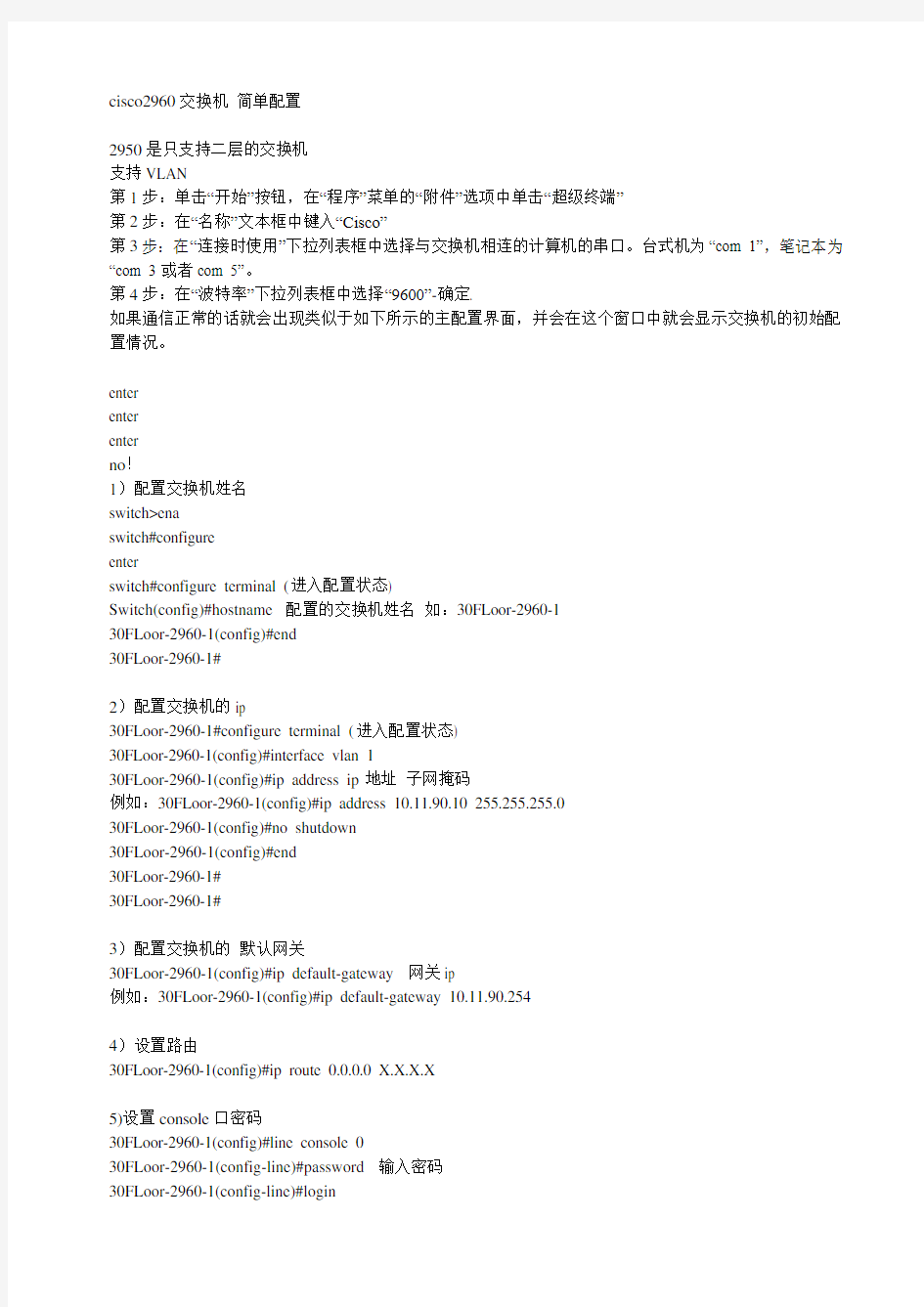
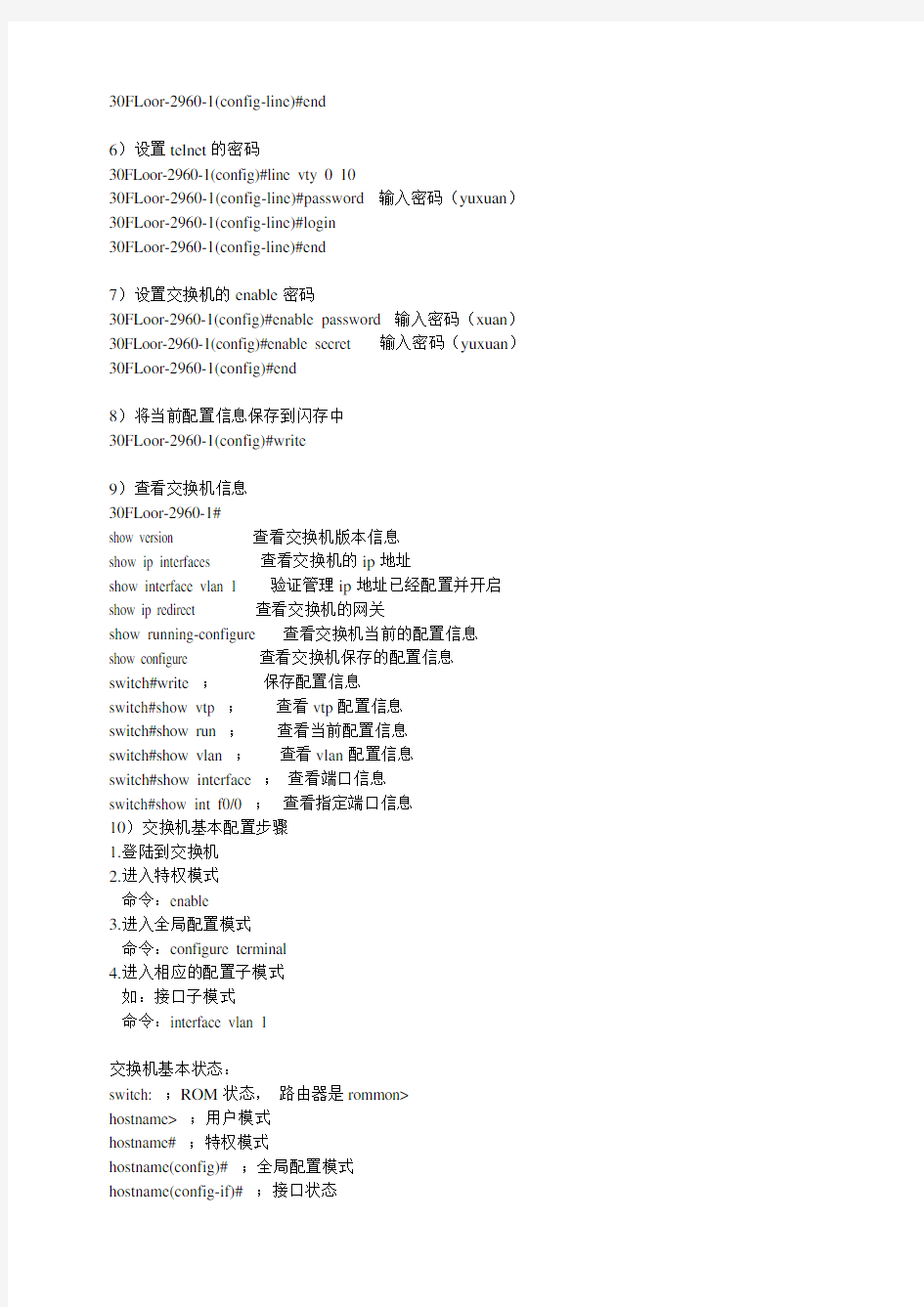
cisco2960交换机简单配置
2950是只支持二层的交换机
支持VLAN
第1步:单击“开始”按钮,在“程序”菜单的“附件”选项中单击“超级终端”
第2步:在“名称”文本框中键入“Cisco”
第3步:在“连接时使用”下拉列表框中选择与交换机相连的计算机的串口。台式机为“com 1”,笔记本为“com 3或者com 5”。
第4步:在“波特率”下拉列表框中选择“9600”-确定.
如果通信正常的话就会出现类似于如下所示的主配置界面,并会在这个窗口中就会显示交换机的初始配置情况。
enter
enter
enter
no!
1)配置交换机姓名
switch>ena
switch#configure
enter
switch#configure terminal (进入配置状态)
Switch(config)#hostname 配置的交换机姓名如:30FLoor-2960-1
30FLoor-2960-1(config)#end
30FLoor-2960-1#
2)配置交换机的ip
30FLoor-2960-1#configure terminal (进入配置状态)
30FLoor-2960-1(config)#interface vlan 1
30FLoor-2960-1(config)#ip address ip地址子网掩码
例如:30FLoor-2960-1(config)#ip address 10.11.90.10 255.255.255.0
30FLoor-2960-1(config)#no shutdown
30FLoor-2960-1(config)#end
30FLoor-2960-1#
30FLoor-2960-1#
3)配置交换机的默认网关
30FLoor-2960-1(config)#ip default-gateway 网关ip
例如:30FLoor-2960-1(config)#ip default-gateway 10.11.90.254
4)设置路由
30FLoor-2960-1(config)#ip route 0.0.0.0 X.X.X.X
5)设置console口密码
30FLoor-2960-1(config)#line console 0
30FLoor-2960-1(config-line)#password 输入密码
30FLoor-2960-1(config-line)#login
30FLoor-2960-1(config-line)#end
6)设置telnet的密码
30FLoor-2960-1(config)#line vty 0 10
30FLoor-2960-1(config-line)#password 输入密码(yuxuan)30FLoor-2960-1(config-line)#login
30FLoor-2960-1(config-line)#end
7)设置交换机的enable密码
30FLoor-2960-1(config)#enable password 输入密码(xuan)30FLoor-2960-1(config)#enable secret 输入密码(yuxuan)30FLoor-2960-1(config)#end
8)将当前配置信息保存到闪存中
30FLoor-2960-1(config)#write
9)查看交换机信息
30FLoor-2960-1#
show version 查看交换机版本信息
show ip interfaces 查看交换机的ip地址
show interface vlan 1 验证管理ip地址已经配置并开启show ip redirect 查看交换机的网关
show running-configure 查看交换机当前的配置信息show configure 查看交换机保存的配置信息
switch#write ;保存配置信息
switch#show vtp ;查看vtp配置信息
switch#show run ;查看当前配置信息
switch#show vlan ;查看vlan配置信息
switch#show interface ;查看端口信息
switch#show int f0/0 ;查看指定端口信息
10)交换机基本配置步骤
1.登陆到交换机
2.进入特权模式
命令:enable
3.进入全局配置模式
命令:configure terminal
4.进入相应的配置子模式
如:接口子模式
命令:interface vlan 1
交换机基本状态:
switch: ;ROM状态,路由器是rommon>
hostname> ;用户模式
hostname# ;特权模式
hostname(config)# ;全局配置模式
hostname(config-if)# ;接口状态
交换机口令设置:
switch>enable ;进入特权模式
switch#config terminal ;进入全局配置模式
switch(config)#hostname ;设置交换机的主机名
switch(config)#enable secret xxx ;设置特权加密口令
switch(config)#enable password xxa ;设置特权非密口令
switch(config)#line console 0 ;进入控制台口
switch(config-line)#line vty 0 4 ;进入虚拟终端
switch(config-line)#login ;允许登录
switch(config-line)#password xx ;设置登录口令xx
switch#exit ;返回命令
交换机VLAN设置:
switch#vlan database ;进入VLAN设置
switch(vlan)#vlan 2 ;建VLAN 2
switch(vlan)#no vlan 2 ;删vlan 2
switch(config)#int f0/1 ;进入端口1
switch(config-if)#switchport access vlan 2 ;当前端口加入vlan 2 switch(config-if)#switchport mode trunk ;设置为干线
switch(config-if)#switchport trunk allowed vlan 1,2 ;设置允许的vlan switch(config-if)#switchport trunk encap dot1q ;设置vlan 中继switch(config)#vtp domain ;设置发vtp域名
switch(config)#vtp password ;设置发vtp密码
switch(config)#vtp mode server ;设置发vtp模式
switch(config)#vtp mode client ;设置发vtp模式
交换机设置IP地址:
switch(config)#interface vlan 1 ;进入vlan 1
switch(config-if)#ip address ;设置IP地址
switch(config)#ip default-gateway ;设置默认网关
switch#dir flash: ;查看闪存
交换机显示命令:
switch#write ;保存配置信息
switch#show vtp ;查看vtp配置信息
switch#show run ;查看当前配置信息
switch#show vlan ;查看vlan配置信息
switch#show interface ;查看端口信息
switch#show int f0/0 ;查看指定端口信息
思科2950交换机VLAN划分
cisco
首先配置一下交换机
SC-2950>
SC-2950>en
SC-2950#conf t
Enter configuration commands, one per line. End with CNTL/Z.
SC-2950(config)#config-register 0x2102
SC-2950(config)#end
添加三个VLAN
SC-2950#vlan data
SC-2950(vlan)#vlan 10 name v1
VLAN 10 added:
Name: v1
SC-2950(vlan)#vlan 20 name v2
VLAN 20 added:
Name: v2
SC-2950(vlan)#vlan 30 name v3
VLAN 30 added:
Name: v3
SC-2950(vlan)#exit
APPL Y completed.
Exiting....
SC-2950#
划分接口到各个VLAN
SC-2950#conf t
Enter configuration commands, one per line. End with CNTL/Z. SC-2950(config)#int fa0/1 //留给管理员
SC-2950(config-if)#switchport mode access
SC-2950(config-if)#sw acc vlan 10
SC-2950(config-if)#no shutdown
SC-2950(config-if)#exit
SC-2950(config)#int range f0/2 - 15
SC-2950(config-if-range)#sw mode acc
SC-2950(config-if-range)#sw acc vlan 20
SC-2950(config-if-range)#no sh
SC-2950(config-if-range)#exit
SC-2950(config)#int range f0/16 - 24
SC-2950(config-if-range)#sw mode acc
SC-2950(config-if-range)#sw acc vlan 30
SC-2950(config-if-range)#no sh
SC-2950(config-if-range)#exit
激活VLAN,并且给VLAN 10加个IP以便管理
SC-2950(config)#int vlan 10
SC-2950(config-if)#ip add 192.168.1.1 255.255.255.0
SC-2950(config-if)#no sh
SC-2950(config-if)#exit
SC-2950(config)#int vlan 20
SC-2950(config-if)#no sh
SC-2950(config-if)#exit
SC-2950(config)#int vlan 30
SC-2950(config-if)#no sh
SC-2950(config-if)#exit
将交换机指向网关
SC-2950(config)#ip default-gateway 192.168.1.254
SC-2950(config)#end
SC-2950#
检测配置
SC-2950#sh vlan brief
VLAN Name Status Ports
---- -------------------------------- --------- -------------------------------
1 default active
10 v1 active Fa0/1
20 v2 active Fa0/2, Fa0/3, Fa0/4,Fa0/5
Fa0/6, Fa0/7, Fa0/8,Fa0/9
Fa0/10, Fa0/11, Fa0/12,Fa0/13
Fa0/14, Fa0/15
30 v3 active Fa0/16, Fa0/17, Fa0/18, Fa0/19
Fa0/20, Fa0/21, Fa0/22, Fa0/23
Fa0/24
SC-2950#sh ip int b
Interface IP-Address OK? Method Status Prot ocol
FastEthernet0/23 unassigned YES unset up down FastEthernet0/24 unassigned YES unset up down Vlan1 unassigned YES unset up down Vlan10 192.168.1.1 YES manual up up
Vlan20 unassigned YES unset up up Vlan30 unassigned YES unset up down SC-2950#sh run
Building configuration...
Current configuration : 1482 bytes
...
!
interface FastEthernet0/24
switchport access vlan 30
!
interface Vlan1
no ip address
!
interface Vlan10
ip address 192.168.1.1 255.255.255.0
!
interface Vlan20
no ip address
!
interface Vlan30
no ip address
!
ip default-gateway 192.168.1.254
ip http server
!
...
保存配置
SC-2950#write
Building configuration...
[OK]
cisco 2960 交换机安装配置基础
新设备配置内容:
1. interface vlan 1 的ip,gateway
conf t
int vlan 1
ip address xx.xx.xx.xx 255.255.255.0
ip default-gateway ip-address
no shutdown
exit
2.en的密码
3.line vty 0-4 telnet的密码
4.wr存盘
show interface vlan 1
show run
将F0/1-10端口加入到VLAN20中,对应以下命令
interface range f0/1 -10
switchport mode acccess
switchport access vlan 20
注意,f0/1后面有个空格,然后才是-10
cisco 2950 常用配置命令
产品相关命令
1、配置IP地址
交换机要能够被网管,必须给它标识一个管理IP地址,默认情况下CISCO交换机的VLAN 1为管理VLAN,为该VLAN配上IP 地址,交换机就可以被网管了。命令如下:
a、进入全局模式: Switch#configure terminal
b、进入VLAN 1接口模式:Switch(config)#interface vlan 1
c、配置管理IP地址:Switch(config-if) # ip address [A.B.C.D] [mask]
如果当前VLAN 不是管理VLAN ,只需要将上面第b处命令的vlan的号码换成管理VLAN的号码即可。
2、打开SNMP协议
a、进入全局模式: Switch#configure terminal
b、配置只读的Community,产品默认的只读Community名为public
Switch(config)#snmp-server community public ro
c、配置可写的Community,产品默认的可写Community名为private
Switch(config)#snmp-server community private rw
3、更改SNMP的Community密码
a、将设备分组,并使能支持的各种SNMP版本
Switch(config)#snmp-server group qycx123 v1
Switch(config)#snmp-server group qycx 123 v2c
Switch(config)#snmp-server group qycx123 v3 noauth
b、分别配置只读和可写community 如:
Switch(config)#snmp-server community qycx123 ro
Switch(config)#snmp-server community qycx123 rw
4、保存交换机配置
Switch#copy run start
常用命令
1、设置交换机密码
a、更改远程TELNNET密码
Switch#configure terminal
Switch(config)#line vty 0 4
Switch(config-line)#password qycx123
Switch(config-line)#login
Switch(config-line)#exit
b、更改进入全局配置模式时的密码
Switch#configure terminal
Switch(config)#enable secret qycx123
2、创建并划分VLAN
a、创建VLAN
Switch#vlan database
Switch(vlan)#vlan 99 name office
(创建vlan 99 并命名为office)
b、将端口划分至vlan
Switch(config)#interface fastEthernet 0/8
Switch(config-if)#switchport mode access
Switch(config-if)#switchport access vlan 99
(将8号快速以太口划分至vlan 99)
3、常用调试命令
a、显示所有配置命令:Switch#show run
b、显示所有接口状态:Switch#show ip int brief
c、显示所有VLAN的信息:Switch#show vlan brief
Cisco之line vty线路使用
2007-12-08 13:11
Cisco的设备管理有很多种方式,如Console、HTTP、TTY、VTY或其它网管软件,但我们远程管理较为常用的一种方式肯定是VTY方式。
VTY在Cisco的不同系列产品中,都有一定数量的VTY线路可用,但具体数目则不尽相同。有些路由器交换机产品只有五条线路可用(line vty 0 4),有些交换机路由器设备则提供了十多条,甚至达一千多条,但默认情况下不一定全部启用。如果您想看一下自己的设备具体支持多少条线路,只需在全局模式下使用命令show line ; show line vty 0 ?即可查看该设备支持多少条线路。
VTY线路的启用/关闭:
VTY线路的启用只能按顺序进行,你不可能启用line vty 10,而不启用line vty 9。如果想启用line vty 9,那么你可以在全局模式(或line模式)下输入命令line vty 9 ,如:
(config)#line vty 9
这样系统会自动启用前面的0-8线路。当然也可以直接输入line vty 0 9直接启用10条线路。
如果不想开启这么多条线路供用户使用,那么只须在全局模式下使用no line vty m [n]命令就可以关闭第
m后的线路,此时n这个数值可有可无,因为系统只允许开启连续的线路号,取消第m号线路会自动取消其后的所有线路。
VTY线路的协议选用:
VTY线路支持多种协议:
acercon Remote console for ACE-based blade
lat DEC LAT protocol
mop DEC MOP Remote Console Protocol
nasi NASI protocol
pad X.3 PAD
rlogin Unix rlogin protocol
ssh TCP/IP SSH protocol
telnet TCP/IP Telnet protocol
udptn UDPTN async via UDP protocol
在某一个接口上使用什么协议可以使用命令:transport {input|ouput}来进行定义:
(config)#line vty 0
(config-line)#transport ? //查看支持哪种方式的协议定义
input Define which protocols to use when connecting to the terminal server
output Define which protocols to use for outgoing connections
preferred Specify the preferred protocol to use
(config-line)#transport input ? //查看在输入方向上支持的协议
acercon Remote console for ACE-based blade
all All protocols
lat DEC LAT protocol
mop DEC MOP Remote Console Protocol
nasi NASI protocol
none No protocols
pad X.3 PAD
rlogin Unix rlogin protocol
ssh TCP/IP SSH protocol
telnet TCP/IP Telnet protocol
udptn UDPTN async via UDP protocol
(config-line)#transport output ? //查看在输出方向上支持的协议
acercon Remote console for ACE-based blade
all All protocols
lat DEC LAT protocol
mop DEC MOP Remote Console Protocol
nasi NASI protocol
none No protocols
pad X.3 PAD
rlogin Unix rlogin protocol
ssh TCP/IP SSH protocol
telnet TCP/IP Telnet protocol
udptn UDPTN async via UDP protocol
(config-line)#transport preferred //定义协议的优先次序
查看某一线路当前支持的协议可以使用命令show line vty m:
#show line vty 9
Tty Typ Tx/Rx A Modem Roty AccO AccI Uses Noise Overruns Int
10 VTY - - - - - 0 0 0/0 -
Line 10, Location: "", Type: ""
Length: 24 lines, Width: 80 columns
Baud rate (TX/RX) is 9600/9600
Status: No Exit Banner
Capabilities: none
Modem state: Idle
Group codes: 0
Special Chars: Escape Hold Stop Start Disconnect Activation
^^x none - - none
Timeouts: Idle EXEC Idle Session Modem Answer Session Dispatch
00:10:00 never none not set
Idle Session Disconnect Warning
never
Login-sequence User Response
00:00:30
Autoselect Initial Wait
not set
Modem type is unknown.
Session limit is not set.
Time since activation: never
Editing is enabled.
History is enabled, history size is 10.
DNS resolution in show commands is enabled
Full user help is disabled
Allowed input transports are lat pad mop telnet rlogin ssh nasi.
Allowed output transports are lat pad mop telnet rlogin ssh nasi.
Preferred transport is lat.
No output characters are padded
No special data dispatching characters
VTY线路的使用:
VTY线路启用后,并不能直接使用,必须对其进行下面简单的配置才允许用户进行登录。
1、配置登录密码
如果想成功登录到设备,必须在line线路下使用命令password来定义登录密码,否则无法成功登录(注:如果全局已经启用了相关认证如AAA,则在此不必配置密码)
注意:在此你配置的密码是保存在配置文件中的,即使你启用service password-encryption功能,它加密的方式也是一种可逆的加密,很容易破解,所以在使用过程中尽可能配置一个不同于特权模式中的密码。
2、登录验证
默认情况下,在line vty线路中,默认情况下使用的是系统默认的登录方式(要看你是否在全局启用了AAA等),如果你需要在登录时指定认证模式,你可以使用login authentication命令进行指定。如果你想在登录时不需要用户输入密码,则可以使用no lgoin命令进行指定(当然这很危险)
特权模式的使用:
通过VTY线路登录后,会进入用户模式,如果你需要进行特权模式,那么你必须配置登录特权模式的认证。
使用案例:
不同的线路上,可以配置不同的协议,如在line vty 0上配置telnet,在line vty 1上配置ssh,这样当SSH用户登录时,系统会让line vty 0空闲,而使用line vty 1进行连接。
应用:在line vty 0-1上配置使用telnet协议,使用动态访问列表,在网络中进行严格的控制,以便只有网络管理人员才可以使用特殊通信;在2-10上配置SSH协议,用来进行设备管理。
Cisco 2960交换机中如何绑定IP与MAC地址
请问:在2960交换机中如何进行端口MAC地址绑定,并同时绑定IP与MAC地址?
网友1:
conf t
arp 192.168.1.1 0000.1001.2200 arpa fa0/1
网友2:
IP地址与MAC地址的关系:IP地址是根据现在的IPv4标准指定的,不受硬件限制长度4个字节。而MAC地址却是用网卡的物理地址,保存在网卡的EPROM里面,与硬件有关系,长度为6个字节。
在交换式网络中,交换机维护一张MAC地址表,并根据MAC地址,将数据发送至目的计算机。为什么要绑定MAC与IP 地址:IP地址的修改非常容易,而MAC地址存储在网卡的EEPROM中,而且网卡的MAC地址是唯一确定的。因此,为了防止内部人员进行非法IP盗用(例如盗用权限更高人员的IP 地址,以获得权限外的信息),可以将内部网络的IP地址与MAC地址绑定,盗用者即使修改了IP地址,也因MAC地址不匹配而盗用失败:而且由于网卡MAC地址的唯一确定性,可以根据MAC地址查出使用该MAC地址的网卡,进而查出非法盗用者。
在Cisco中有以下三种方案可供选择,方案1和方案2实现的功能是一样的,即在具体的交换机端口上绑定特定的主机的MAC地址(网卡硬件地址),方案3是在具体的交换机端口上同时绑定特定的主机的MAC地址(网卡硬件地址)和IP地址。
1.方案1——基于端口的MAC地址绑定
思科2950交换机为例,登录进入交换机,输入管理口令进入配置模式,敲入命令:
Switch#config terminal
#进入配置模式
Switch(config)# Interface fastethernet 0/1
#进入具体端口配置模式
Switch(config-if)#Switchport port-secruity
#配置端口安全模式
Switch(config-if )switchport port-security mac-address MAC(主机的MAC地址)
#配置该端口要绑定的主机的MAC地址
Switch(config-if )no switchport port-security mac-address MAC(主机的MAC地址)
#删除绑定主机的MAC地址
注意:
以上命令设置交换机上某个端口绑定一个具体的MAC地址,这样只有这个主机可以使用网络,如果对该主机的网卡进行了更换或者其他PC机想通过这个端口使用网络都不可用,除非删除或修改该端口上绑定的MAC地址,才能正常使用。
注意:
以上功能适用于思科2950、3550、4500、6500系列交换机
2.方案2——基于MAC地址的扩展访问列表
Switch(config)Mac access-list extended MAC10
#定义一个MAC地址访问控制列表并且命名该列表名为MAC10
Switch(config)permit host 0009.6bc4.d4bf any
#定义MAC地址为0009.6bc4.d4bf的主机可以访问任意主机
Switch(config)permit any host 0009.6bc4.d4bf
#定义所有主机可以访问MAC地址为0009.6bc4.d4bf的主机
Switch(config-if )interface Fa0/20
#进入配置具体端口的模式
Switch(config-if )mac access-group MAC10 in
#在该端口上应用名为MAC10的访问列表(即前面我们定义的访问策略)
Switch(config)no mac access-list extended MAC10
#清除名为MAC10的访问列表
此功能与应用一大体相同,但它是基于端口做的MAC地址访问控制列表限制,可以限定特定源MAC 地址与目的地址范围。
注意:
以上功能在思科2950、3550、4500、6500系列交换机上可以实现,但是需要注意的是2950、3550需要交换机运行增强的软件镜像(Enhanced Image)。
3.方案3——IP地址的MAC地址绑定
只能将应用1或2与基于IP的访问控制列表组合来使用才能达到IP-MAC 绑定功能。
Switch(config)Mac access-list extended MAC10
#定义一个MAC地址访问控制列表并且命名该列表名为MAC10
Switch(config)permit host 0009.6bc4.d4bf any
#定义MAC地址为0009.6bc4.d4bf的主机可以访问任意主机
Switch(config)permit any host 0009.6bc4.d4bf
#定义所有主机可以访问MAC地址为0009.6bc4.d4bf的主机
Switch(config)Ip access-list extended IP10
#定义一个IP地址访问控制列表并且命名该列表名为IP10
Switch(config)Permit 192.168.0.1 0.0.0.0 any
#定义IP地址为192.168.0.1的主机可以访问任意主机
Permit any 192.168.0.1 0.0.0.0
#定义所有主机可以访问IP地址为192.168.0.1的主机
Switch(config-if )interface Fa0/20
#进入配置具体端口的模式
Switch(config-if )mac access-group MAC10 in
#在该端口上应用名为MAC10的访问列表(即前面我们定义的访问策略)
Switch(config-if )Ip access-group IP10 in
#在该端口上应用名为IP10的访问列表(即前面我们定义的访问策略)
Switch(config)no mac access-list extended MAC10
#清除名为MAC10的访问列表
Switch(config)no Ip access-group IP10 in
#清除名为IP10的访问列表
上述所提到的应用1是基于主机MAC地址与交换机端口的绑定,方案2是基于MAC地址的访问控制列表,前两种方案所能实现的功能大体一样。如果要做到IP 与MAC地址的绑定只能按照方案3来实现,可根据需求将方案1或方案2与IP访问控制列表结合起来使用以达到自己想要的效果。
注意:以上功能在思科2950、3550、4500、6500系列交换机上可以实现,但是需要注意的是2950、3550需要交换机运行增强的软件镜像(Enhanced Image)。
后注:从表面上看来,绑定MAC地址和IP地址可以防止内部IP地址被盗用,但实际上由于各层协议以及网卡驱动等实现技术,MAC地址与IP地址的绑定存在很大的缺陷,并不能真正防止内部IP地址被盗用。
交换机支持的命令
1. linux 命令:
PCA login: root ;使用root用户
password: linux ;口令是linux
# shutdown -h now ;同init 0 关机
# logout
# login
# ifconfig ;显示IP地址
# ifconfig eth0
# ifconfig eht0
# route del 0.0.0.0 gw
# route add default gw
# route del default gw
# route ;显示网关
# ping
# telnet
2. 交换机支持的命令:
交换机基本状态:
switch: ;交换机的ROM状态
rommon> ;路由器的ROM状态
hostname> ;用户模式
hostname# ;特权模式
hostname(config)# ;全局配置模式
hostname(config-if)# ;接口状态
交换机口令设置:
switch>enable ;进入特权模式
switch#config terminal ;进入全局配置模式
switch(config)#hostname
switch(config)#enable secret xxx ;设置特权加密口令
switch(config)#enable password xxa ;设置特权非密口令
switch(config)#line console 0 ;进入控制台口
switch(config-line)#line vty 0 4 ;进入虚拟终端
switch(config-line)#login ;允许登录
switch(config-line)#password xx ;设置登录口令xx
switch#exit ;返回命令
交换机VLAN设置:
switch#vlan database ;进入VLAN设置
switch(vlan)#vlan 2 ;建VLAN 2
switch(vlan)#no vlan 2 ;删vlan 2
switch(config)#int f0/1 ;进入端口1
switch(config-if)#switchport access vlan 2 ;当前端口加入vlan 2 switch(config-if)#switchport mode trunk ;设置为干线
switch(config-if)#switchport trunk allowed vlan 1,2 ;设置允许的vlan switch(config-if)#switchport trunk encap dot1q ;设置vlan 中继switch(config)#vtp domain
switch(config)#vtp password
switch(config)#vtp mode server ;设置发vtp模式
switch(config)#vtp mode client ;设置发vtp模式
交换机设置IP地址:
switch(config)#interface vlan 1 ;进入vlan 1
switch(config-if)#ip address
switch(config)#ip default-gateway
switch#dir flash: ;查看闪存
交换机显示命令:
switch#write ;保存配置信息
switch#show vtp ;查看vtp配置信息
switch#show run ;查看当前配置信息
switch#show vlan ;查看vlan配置信息
switch#show interface ;查看端口信息
switch#show int f0/0 ;查看指定端口信息
3. 路由器支持的命令:
路由器显示命令:
router#show run ;显示配置信息
router#show interface ;显示接口信息
router#show ip route ;显示路由信息
router#show cdp nei ;显示邻居信息
router#reload ;重新起动
路由器口令设置:
router>enable ;进入特权模式
router#config terminal ;进入全局配置模式
router(config)#hostname
router(config)#enable secret xxx ;设置特权加密口令
router(config)#enable password xxb ;设置特权非密口令
router(config)#line console 0 ;进入控制台口
router(config-line)#line vty 0 4 ;进入虚拟终端
router(config-line)#login ;要求口令验证
router(config-line)#password xx ;设置登录口令xx
router(config)#(Ctrl+z) ;返回特权模式
router#exit ;返回命令
路由器配置:
router(config)#int s0/0 ;进入Serail接口
router(config-if)#no shutdown ;激活当前接口
router(config-if)#clock rate 64000 ;设置同步时钟
router(config-if)#ip address
router(config-if)#ip address
router(config-***if.1)#ip address
router(config)#config-register 0x2102 ;正常使用配置文件
router#reload ;重新引导
路由器文件操作:
router#copy running-config startup-config ;保存配置
router#copy running-config tftp ;保存配置到tftp
router#copy startup-config tftp ;开机配置存到tftp
router#copy tftp flash: ;下传文件到flash
router#copy tftp startup-config ;下载配置文件
ROM状态:
Ctrl+Break ;进入ROM监控状态
rommon>confreg 0x2142 ;跳过配置文件
rommon>confreg 0x2102 ;恢复配置文件
rommon>reset ;重新引导
rommon>copy xmodem:
Cisco 2960设置管理地址问题
我这里有个2960,准备配置管理地址,配置应该没有问题,可是就是无法连通,在此台2960上也无法Ping通网关,相关配置如下
interface GigabitEthernet0/2
switchport mode trunk
spanning-tree link-type point-to-point
interface Vlan241
ip address 192.168.241.53 255.255.255.0
no ip redirects
no ip unreachables
no ip proxy-arp
no ip route-cache
!
ip default-gateway 192.168.241.1
交换机工作正常,但是使用Show inter vlan241,发现接口处于Down状态,使用No shutdown 命令也没有用,不知道怎么回事情?是不是和VTP有关?谢谢!
网友1;
方法两个:
1、把你见vlan号给删除,给vlan1配置ip地址
2、修改你配置vlan的native vlan
网友2:
cisco的vlan1默认为管理vlan,只要给它配各地址就行了
网友3:
1.show vlan看本交换机有没有VLAN241
如果没有可以手工添加上去
或者启用VTP学习
2.show int g0/2 trunk信息
网友4:
1、show vlan brief 看一下有没有这个vlan
2、如果数据vlan和管理vlan分开,看看上联的trunk起来没有
网友5:
29交换机管理VLAN默认就是VLAN1,你的问题有两种方法:
1、取消VLAN241的IP地址
interface vlan 1
ip add 192.168.241.53 255.255.255.0
2、是将VLAN241设置成管理VLAN
interface vlan 241
ip add 192.168.241.53 255.255.255.0
management-----------是将该VLAN设置成管理VLAN 你任选一种就可以的
【官方提供】【实验文档】【实验0021】【交换机的端口安全配置】 【实验名称】 交换机的端口安全配置。 【实验目的】 掌握交换机的端口安全功能,控制用户的安全接入。 【背景描述】 你是一个公司的网络管理员,公司要求对网络进行严格控制。为了防止公司内部用户的IP 地址冲突,防止公司内部的网络攻击和破坏行为。为每一位员工分配了固定的IP地址,并且限制只允许公司员工主机可以使用网络,不得随意连接其他主机。例如:某员工分配的IP地址是172.16.1.55/24,主机MAC地址是00-06-1B-DE-13-B4。该主机连接在1台2126G 上边。 【技术原理】 交换机端口安全功能,是指针对交换机的端口进行安全属性的配置,从而控制用户的安全接入。交换机端口安全主要有两种类项:一是限制交换机端口的最大连接数,二是针对交换机端口进行MAC地址、IP地址的绑定。 限制交换机端口的最大连接数可以控制交换机端口下连的主机数,并防止用户进行恶意的ARP欺骗。 交换机端口的地址绑定,可以针对IP地址、MAC地址、IP+MAC进行灵活的绑定。可以实现对用户进行严格的控制。保证用户的安全接入和防止常见的内网的网络攻击。如ARP欺骗、IP、MAC地址欺骗,IP地址攻击等。 配置了交换机的端口安全功能后,当实际应用超出配置的要求,将产生一个安全违例,产生安全违例的处理方式有3种: ? protect 当安全地址个数满后,安全端口将丢弃未知名地址(不是该端口的安全地址中的任何一个)的包。 ? restrict 当违例产生时,将发送一个Trap通知。 ? shutdown 当违例产生时,将关闭端口并发送一个Trap通知。 当端口因为违例而被关闭后,在全局配置模式下使用命令errdisable recovery来将接口从错误状态中恢复过来。 【实现功能】 针对交换机的所有端口,配置最大连接数为1,针对PC1主机的接口进行IP+MAC地址绑定。【实验设备】 S2126G交换机(1台),PC(1台)、直连网线(1条)
二层交换机配置案例(配置2层交换机可远程管理): Switch> Switch>en 进入特权模式 Switch#config 进入全局配置模式 Switch(config)#hostname 2ceng 更改主机名为2ceng 2ceng(config)#interface vlan 1 进入VLAN 1
2ceng(config-if)#no shut 激活VLAN1 2ceng(config-if)#exit 退出到全局配置模式 2ceng(config)#interface vlan 2 创建VLAN 2 2ceng(config-if)#no shut 激活VLAN2 2ceng(config-if)#exit 退出到全局配置模式 2ceng(config)#interface vlan 3 创建VLAN 3 2ceng(config-if)#no shut 激活VLAN3 2ceng(config-if)# ip address 192.168.3.254 255.255.255.0 配置192.168.3.254为2ceng管理IP 2ceng(config-if)#exit 退出到全局配置模式 2ceng(config)#interface range fa0/1-12 进入到端口1-12 2ceng(config-if-range)#switchport mode access 将1-12口设置为交换口 2ceng(config-if-range)#switch access vlan 1 将1-12口划分到VLAN 1 2ceng(config-if-range)#exit 退出到全局配置模式 2ceng(config)#interface range fa0/13-23 进入到端口13-23 2ceng(config-if-range)#switch access vlan 2 将13-23口划分到VLAN2 2ceng(config-if-range)#exit 退出到全局配置模式 2ceng(config)#interface fastEthernet 0/24 进入到24口 2ceng(config-if)#switch mode trunk 将24口设置为干线 2ceng(config-if)#exit 退出到全局配置模式 2ceng(config)#enable secret cisco 设置加密的特权密码cisco 2ceng(config)#line vty 0 4 2ceng(config-line)#password telnet 设置远程登陆密码为telnet
思科交换机2960配 置
cisco 交换机2960配置 配置密码: 2960>en ;第一次密码为空 2960h#conf t ;进入全局配置模式 2960(config)#hostname swa ;设置交换机名 2960(config)#enable secret aaa ;设置特权加密口令为 aaa 2960(config)#enable password aax ;设置特权非密口令为 aax 2960(config)#line console 0 ;进入控制台口(Rs232) 2960(config-line)#password aa ;设置登录口令aa 2960(config-line)#login ;登录要求口令验证 2960(config-line)#line vty 0 4 ;进入虚拟终端virtual tty 2960(config-line)#password a ;设置登录口令a 2960(config-line)#login ;登录要求口令验证 2960(config-line)#exit ;返回上一层 2960(config)#exit ;返回上一层 2960#sh run ;看配置信息 2960#exit ;返回命令 配置Vlan 新建一个Vlan的命令 Switch>enable 进入特权模式 Switch#configure terminal 进入全局配置模式 Switch (config)# vlan vlan-id 创建一个Vlan或者进入Vlan配置模式 Switch (config-vlan)# name vlan-name 给Vlan命名(取消设置:no name) Switch (config-vlan)# mtu mtu-size 设置最大通讯量(取消设置:no mtu) Switch (config-vlan)#remote-span 开启远程流量监控(关闭:no remote-span) Switch (config-vlan)# end 回到特权模式 Switch#show vlan {name vlan-name | id vlan-id} 查看当前配置 Switch#copy running-config startup config 保存配置 删除Vlan的命令 Switch>enable 进入特权模式 Switch#configure terminal 进入全局配置模式 Switch (config)# no vlan vlan-id 删除Vlan Switch (config)# end 回到特权模式 Switch#show vlan brief 查看删除情况 Switch#copy running-config startup config 保存配置 端口加入特定Vlan的命令 Switch>enable 进入特权模式 Switch#configure terminal 进入全局配置模式 Switch (config)# interface interface-id 进入端口配置
Catalyst 3560 交换机中文简要配置手册 目录 第1章概述1-1 1.1 概述1-1 1.2 初次访问设备1-2 1.2.1 通过Console口访问设备1-2 第2章命令行方式访问设备2-1 2.1.1 命令行模式2-1 2.1.2 基本设置命令2-1 2.2 通过Console口进入命令行接口2-2 2.3 通过Telnet进入命令行接口2-2 第3章接口配置3-1 3.1 概述3-1 3.2 二层口配置3-1 3.2.1 配置端口速率及双工模式3-1 3.3 配置一组端口3-2 3.4 配置三层口3-3 3.5 监控及维护端口3-5 3.5.1 监控端口和控制器的状态3-5 3.5.2 刷新、重置端口及计数器3-7 3.5.3 关闭和打开端口3-8 3.6 交换机端口镜像配置3-9 3.6.1 创建一个本地SPAN会话3-10 3.7 以太通道端口组(Ethernet Port Groups)3-11 第4章配置VLAN 4-12 4.1 简介4-12 4.2 可支持的VLAN 4-12 4.3 配置正常范围的VLAN 4-12 4.3.1 删除VLAN 4-14 4.3.2 将端口分配给一个VLAN 4-15 4.4 配置VLAN Trunks 4-16 4.5 配置VTP DOMAIN 4-18 4.6 配置VLAN接口地址4-18 第5章交换机HSRP配置5-1 第6章路由协议配置6-3 6.1.1 静态路由6-3 6.1.2 RIP路由6-3 6.1.3 OSPF路由6-5 第1章概述 1.1 概述 3560交换机是支持二层、三层功能的交换机,共分为EMI,SMI两个版本Enhanced Multilayer Software Image增强多层软件镜像软件(EMI)
C i s c o交换机配置新手篇-端口配置(一) 上回跟大家介绍了如何正确连接交换机,今天用一些配置片段给大家介绍一下端口的配置。鉴于网上大多数配置事例都是show-run出来的结果。不利于新手对命令配置过程的了解,所以笔者将配置片段和注意的地方都注明了一下,希望能帮助新手尽快了解如何正确配置交换机。 在IOS输入命令时只要缩写的程度不会引起混淆,使用配置命令的时候都可以使用缩写的形式。比如:Switch>enable,在用户模式下以en开头的命令就只有enable,所以可以缩写成Switch>en。也可以用TAB键把命令自动补全,如Switch>en,按键盘TAB后自动补全为Switch>enable。 快捷键: 1.Ctrl+A:把光标快速移动到整行的最开始 2.Ctrl+E:把光标快速移动到整行的最末尾 3.Esc+B:后退1个单词 4.Ctrl+B:后退1个字符 5.Esc+F:前进1个单词 6.Ctrl+F:前进1个字符 7.Ctrl+D:删除单独1个字符 8.Backspace:删除单独1个字符 9.Ctrl+R:重新显示1行 10.Ctrl+U:擦除1整行 11.Ctrl+W:删除1个单词 12. Ctrl+Z从全局模式退出到特权模式 13.Up arrow或者Ctrl+P:显示之前最后输入过的命令 14.Down arrow或者Ctrl+N:显示之前刚刚输入过的命令 配置enable口令以及主机名字,交换机中可以配置两种口令 (一)使能口令(enable password),口令以明文显示 (二)使能密码(enbale secret),口令以密文显示 两者一般只需要配置其中一个,如果两者同时配置时,只有使能密码生效. Switch.> /*用户直行模式提示符 Switch.>enable /*进入特权模式 Switch.# /*特权模式提示符 Switch.# config terminal /*进入配置模式 Switch.(config)# /*配置模式提示符 Switch.(config)# hostname Pconline /*设置主机名Pconline Pconline(config)# enable password pconline /*设置使能口令为pconline Pconline(config)# enable secret network /*设置使能密码为network Pconline(config)# line vty 0 15 /*设置虚拟终端线 Pconline(config-line)# login /*设置登陆验证 Pconline(config-line)# password skill /*设置虚拟终端登陆密码 注意:默认情况下如果没有设置虚拟终端密码是无法从远端进行telnet的,远端进行telnet 时候会提示设置login密码。许多新手会认为no login是无法从远端登陆,其实no login是代表不需要验证密码就可以从远端telnet到交换机,任何人都能telnet到交换机这样是很危险的,千万要注意。 Cisco交换机配置新手篇-端口配置(二)
思科2960交换机配置命令 交换机的端口工作模式一般可以分为三种:Access(普通模式),Multi(多vlan模式),Trunk(中继模式)。1、允许多个vlan的是multi模式,而不是trunk 模式。2、两个都设为trunk模式:一:如果在同一交换机上,则决不会在同一vlan;二:如果是两个交换机上,且两端口物理连接的话,共享vlan信息。但是这两个端口已经被使用,所以只能说,使用与这两个端口相同vlan的端口的计算机是同一虚拟局域网。3、access和multi模式下,端口用于计算机;trunk 模式下,端口用于交换机间连接。所以access和trunk没有可比性。 交换机基本状态: switch ;ROM状态,路由器是rommon hostname ;用户模式 hostname# ;特权模式 hostname(config)# ;全局配置模式 hostname(config-if)# ;接口状态 交换机口令设置: switchenable ;进入特权模式 switch#config terminal ;进入全局配置模式 switch(config)#hostname ;设置交换机的主机名 switch(config)#enable secret xxx ;设置特权加密口令 switch(config)#enable password xxa ;设置特权非密口令 switch(config)#line console 0 ;进入控制台口 switch(config-line)#line vty 0 4 ;进入虚拟终端 switch(config-line)#login ;允许登录 switch(config-line)#password xx ;设置登录口令xx switch#exit ;返回命令
思科3560交换机中文配置手册
3560客户中文配置手册 第1章概述··············································································1-1 1.1 概述·················································································1-1 1.2 初次访问设备·········································································1-1 1.2.1 通过Console口访问设备······························································1-2 第2章命令行方式访问设备································································2-1 2.1.1 命令行模式·········································································2-1 2.1.2 基本设置命令·······································································2-1 2.2 通过Console口进入命令行接口··························································2-2 2.3 通过Telnet进入命令行接口·····························································2-2 第3章接口配置··········································································3-1 3.1 概述·················································································3-1 3.2 二层口配置···········································································3-1 3.2.1 配置端口速率及双工模式·····························································3-1 3.3 配置一组端口·········································································3-2 3.4 配置三层口···········································································3-3 3.5 监控及维护端口·······································································3-5 3.5.1 监控端口和控制器的状态·····························································3-5 3.5.2 刷新、重置端口及计数器······························································3-7 3.5.3 关闭和打开端口·····································································3-8 3.6 交换机端口镜像配置···································································3-9 3.6.1 创建一个本地SPAN会话·····························································3-10 3.7 以太通道端口组(Ethernet Port Groups)··················································3-11 第4章配置VLAN·······································································4-12 4.1 简介················································································4-12 4.2 可支持的VLAN·······································································4-12 4.3 配置正常范围的VLAN·································································4-12 4.3.1 删除VLAN·········································································4-14 4.3.2 将端口分配给一个VLAN·····························································4-15 4.4 配置VLAN Trunks····································································4-16 4.5 配置VTP DOMAIN····································································4-18 4.6 配置VLAN接口地址··································································4-18 第5章交换机HSRP配置··································································5-1 第6章路由协议配置······································································6-3 6.1.1 静态路由···········································································6-3 6.1.2 RIP路由············································································6-3 6.1.3 OSPF路由··········································································6-5
CISCO交换机配置操作学习教程 1.注意事项 1.交换机启动需要大约4-5分钟; 2.网线插入交换机接口从黄变为绿需要大约1-2分钟,即进入正常工作模式; 3.建议使用XP系统进行操作,2003默认没有安装超级终端,需要使用安装光盘添加该工具才有; 4.请严格按照以下步骤进行,背景灰色字体为交换机显示信息,蓝色字体为配置命令。 2.准备工作 先保持交换机断电状态; 使用调试串口线连接笔记本电脑的串口与交换机背面的CONSOLE 接口; 打开超级终端: 开始-所有程序-附件-超级终端; 配置超级终端: 名称-cisco 选择com1或com2(请依照实际情况进行选择) 修改每秒位数为9600 应用-确定-回车; 3.初始配置 给交换机通电;
片刻后会看到交换机的启动信息,直到出现以下配置选项: Wouldyouliketoterminateautoinstall?[yes]:no Wouldyouliketoentertheinitialconfigurationdialog?[yes/no ]:no Wouldyouliketoterminateautoinstall?[yes]:no 4.出现命令窗口 Switch> 5.备份出厂配置 Switch>en进入特权模式 Switch#copyrunning-configsfbak-config Destinationfilename[sfbak-config]?回车 片刻后会出现: 1204bytescopiedin0.529secs(2276bytes/sec) 表示文件备份成功。 6.配置账号密码 Switch#configureterminal进入配置子模式 Switch(config)#enablepasswordcisco设置PASSWORD密码为cisco Switch(config)#enablesecretcisco设置SECRET密码为cisco Switch(config)#exit 片刻后会出现: 00:11:26:%SYS-5-CONFIG_I:Configuredfromconsolebyconsole
c3560-24ps#show config Using 3355 out of 524288 bytes ! version 12.2 no service pad service timestamps debug uptime service timestamps log uptime service password-encryption ! hostname c3560-24ps ! enable secret 5 $1$xFDZ$iwXs9kp3Vu5S3BFkqLW3O0 enable password 7 104F0D140C19 ! no aaa new-model system mtu routing 1500 ip subnet-zero ip routing ! ! ! ! no file verify auto spanning-tree mode pvst spanning-tree extend system-id ! vlan internal allocation policy ascending ! interface GigabitEthernet0/1 switchport mode access ! interface GigabitEthernet0/2 switchport access vlan 2 switchport mode access ! interface GigabitEthernet0/3 switchport access vlan 3 switchport mode access ! interface GigabitEthernet0/4 switchport access vlan 4 switchport mode access ! interface GigabitEthernet0/5
C i s c o交换机配置新手篇 端口配置 Revised by Liu Jing on January 12, 2021
C i s c o交换机配置新手篇-端口配置(一)上回跟大家介绍了如何正确连接交换机,今天用一些配置片段给大家介绍一下端口的配置。鉴于网上大多数配置事例都是show-run出来的结果。不利于新手对命令配置过程的了解,所以笔者将配置片段和注意的地方都注明了一下,希望能帮助新手尽快了解如何正确配置交换机。 在IOS输入命令时只要缩写的程度不会引起混淆,使用配置命令的时候都可以使用缩写的形式。比如:Switch>enable,在用户模式下以 en开头的命令就只有enable,所以可以缩写成Switch>en。也可以用TAB键把命令自动补全,如Switch>en,按键盘 TAB后自动补全为Switch>enable。 快捷键: 1.Ctrl+A:把光标快速移动到整行的最开始 2.Ctrl+E:把光标快速移动到整行的最末尾 3.Esc+B:后退1个单词 4.Ctrl+B:后退1个字符 5.Esc+F:前进1个单词 6.Ctrl+F:前进1个字符 7.Ctrl+D:删除单独1个字符 8.Backspace:删除单独1个字符 9.Ctrl+R:重新显示1行 10.Ctrl+U:擦除1整行 11.Ctrl+W:删除1个单词
12. Ctrl+Z从全局模式退出到特权模式 13.Up arrow或者Ctrl+P:显示之前最后输入过的命令 14.Down arrow或者Ctrl+N:显示之前刚刚输入过的命令 配置enable口令以及主机名字,交换机中可以配置两种口令 (一)使能口令(enable password),口令以明文显示 (二)使能密码(enbale secret),口令以密文显示 两者一般只需要配置其中一个,如果两者同时配置时,只有使能密码生效. Switch.> /*用户直行模式提示符Switch.>enable /*进入特权模式Switch.# /*特权模式提示符Switch.# config terminal /*进入配置模式Switch.(config)# /*配置模式提示符Switch.(config)# hostname Pconline /*设置主机名Pconline Pconline(config)# enable password pconline /*设置使能口令为pconline Pconline(config)# enable secret network /*设置使能密码为network Pconline(config)# line vty 0 15 /*设置虚拟终端线Pconline(config-line)# login /*设置登陆验证Pconline(config-line)# password skill /*设置虚拟终端登陆密码
命令句法约定: 垂直竖线 ( | )分隔可选的,互斥的元素 方括号 ([ ])表示可选的元素 花括号 ({ })表示必选项. 在方括号内的花括号 ( [{ }] )表示可选元素中的必选项. 粗体表示要按字母所示原封不动输入的命令和关键词.即粗休表示由用户手工输入的命令. 斜体表示要为之提供实际值的参数. Show 指令: # Show run (显示内存配置文件,当你下了一条指令即在内存中,但若没有用write mem 则不会写入Flash,) # Show conf (显示Flash配置文件,每条指令一定是写入到Flash中的,这样突然停机配置文件才不会丢失) # Show session (列出到本地交换机的连接上所有打开的会话以及连接号) # show int vlan n (n 是编号,用来查看vlan n的信息) # show hardware 或 show version (L2 IOS上显示交换机的硬件或模块信息) # show clock (显示日期和时间) # sh mac-address-table {dynamic | static | secure} mac-address {Vlan vlan-id} {interface int1 [int2…int4] {protocol {ip | ipx | assigned}} (显示mac 交换表信息) # sh mac-address-table address 0000.1111.2222 (显示特定的pc在交换机的哪一端口) # sh int status (显示所有端口的状态信息) # sh int f 0/1 switchport (显示指定交换端口的信息) Switch# boot system filesname (从Flash文件系统内指定一个引导系统的os映像) Switch# vlan database 进入VLAN数据库模式
cisco 交换机2960配置 配置密码: 2960>en ;第一次密码为空 2960h#conf t ;进入全局配置模式 2960(config)#hostname swa ;设置交换机名 2960(config)#enable secret aaa ;设置特权加密口令为 aaa 2960(config)#enable password aax ;设置特权非密口令为 aax 2960(config)#line console 0 ;进入控制台口(Rs232) 2960(config-line)#password aa ;设置登录口令aa 2960(config-line)#login ;登录要求口令验证 2960(config-line)#line vty 0 4 ;进入虚拟终端virtual tty 2960(config-line)#password a ;设置登录口令a 2960(config-line)#login ;登录要求口令验证 2960(config-line)#exit ;返回上一层 2960(config)#exit ;返回上一层 2960#sh run ;看配置信息 2960#exit ;返回命令 配置Vlan 新建一个Vlan的命令 Switch>enable 进入特权模式 Switch#configure terminal 进入全局配置模式
Switch (config)# vlan vlan-id 创建一个Vlan或者进入Vlan配置模式 Switch (config-vlan)# name vlan-name 给Vlan命名(取消设置:no name) Switch (config-vlan)# mtu mtu-size 设置最大通讯量(取消设置:no mtu) Switch (config-vlan)#remote-span 开启远程流量监控(关闭:no remote-span) Switch (config-vlan)# end 回到特权模式 Switch#show vlan {name vlan-name | id vlan-id} 查看当前配置 Switch#copy running-config startup config 保存配置 删除Vlan的命令 Switch>enable 进入特权模式 Switch#configure terminal 进入全局配置模式 Switch (config)# no vlan vlan-id 删除Vlan Switch (config)# end 回到特权模式 Switch#show vlan brief 查看删除情况 Switch#copy running-config startup config 保存配置 端口加入特定Vlan的命令 Switch>enable 进入特权模式 Switch#configure terminal 进入全局配置模式 Switch (config)# interface interface-id 进入端口配置
Catalyst 3560 交换机中文简要配置手册目录 第1章概述1-1 1.1 概述1-1 1.2 初次访问设备1-2 1.2.1 通过Console口访问设备1-2 第2章命令行方式访问设备2-1 2.1.1 命令行模式2-1 2.1.2 基本设置命令2-1 2.2 通过Console口进入命令行接口2-2 2.3 通过Telnet进入命令行接口2-2 第3章接口配置3-1 3.1 概述3-1 3.2 二层口配置3-1 3.2.1 配置端口速率及双工模式3-1 3.3 配置一组端口3-2 3.4 配置三层口3-3 3.5 监控及维护端口3-5 3.5.1 监控端口和控制器的状态3-5 3.5.2 刷新、重置端口及计数器3-7 3.5.3 关闭和打开端口3-8 3.6 交换机端口镜像配置3-9 3.6.1 创建一个本地SPAN会话3-10 3.7 以太通道端口组(Ethernet Port Groups)3-11 第4章配置VLAN 4-12 4.1 简介4-12 4.2 可支持的VLAN 4-12 4.3 配置正常范围的VLAN 4-12 4.3.1 删除VLAN 4-14 4.3.2 将端口分配给一个VLAN 4-15 4.4 配置VLAN Trunks 4-16 4.5 配置VTP DOMAIN 4-18 4.6 配置VLAN接口地址4-18 第5章交换机HSRP配置5-1 第6章路由协议配置6-3 6.1.1 静态路由6-3 6.1.2 RIP路由6-3 6.1.3 OSPF路由6-5
第1章概述 1.1 概述 3560交换机是支持二层、三层功能的交换机,共分为EMI,SMI两个版本Enhanced Multilayer Software Image增强多层软件镜像软件(EMI) ?EMI提供了一组更加丰富的企业级功能,包括基于硬件的高级IP单播和多播路由。 ?支持双机热备(HSRP),OSPF路由功能. Standard Multilayer Software Image标准多层软件镜像软件(SMI) ?SMI功能集包括高级QoS、速率限制、访问控制列表(ACL),以及基本的静态和路由信息协议(RIP)路由功能 支持VLAN ·到1005 个VLAN ·支持VLAN ID从1到4094(IEEE 802.1Q 标准) ·支持ISL及IEEE 802.1Q封装 安全 ·支持IOS标准的密码保护 ·静态MAC地址映射 ·标准及扩展的访问列表支持,对于路由端口支持入出双向的访问列表,对于二层端口支持入的访问列表 ·支持基于VLAN的访问列表 3层支持(需要多层交换的IOS) ·HSRP ·IP路由协议 o RIP versions 1 and 2 o OSPF o IGRP及EIGRP o BGP Version 4 支持以下SFP模块: ·1000BASE-T SFP: 铜线最长100 m ·1000BASE-SX SFP: 光纤最长1804 feet (550 m) ·1000BASE-LX/LH SFP: 光纤最长32,808 feet (6 miles or 10 km) ·1000BASE-ZX SFP: 光纤最长328,084 feet (62 miles or 100 km) 管理 从用户与设备交互的特点来分,访问设备的方式可以分为命令行方式和Web方式。 l 命令行方式:包括从Console口登录进行访问和通过Telnet登录进行访问; l Web方式:包括通过HTTP进行的普通Web访问。 1.2 初次访问设备
cisco交换机基本配置 1.Cisco IOS简介 Cisco Catalyst系列交换机所使用的操作系统是IOS(Internetwork Operating System,互联网际操作系统)或COS(Catalyst Operating System),其中以IOS使用最为广泛,该操作系统和路由器所使用的操作系统都基于相同的内核和shell。 IOS的优点在于命令体系比较易用。利用操作系统所提供的命令,可实现对交换机的配置和管理。Cisco IOS操作系统具有以下特点: (1)支持通过命令行(Command-Line Interface,简称CLI)或Web界面,来对交换机进行配置和管理。 (2)支持通过交换机的控制端口(Console)或Telnet会话来登录连接访问交换机。 (3)提供有用户模式(user level)和特权模式(privileged level)两种命令执行级别,并提供有全局配置、接口配置、子接口配置和vlan数据库配置等多种级别的配置模式,以允许用户对交换机的资源进行配置。 (4)在用户模式,仅能运行少数的命令,允许查看当前配置信息,但不能对交换机进行配置。特权模式允许运行提供的所有命令。 (5)IOS命令不区分大小写。 (6)在不引起混淆的情况下,支持命令简写。比如enable通常可简约表达为en。 (7)可随时使用?来获得命令行帮助,支持命令行编辑功能,并可将执行过的命令保存下来,供进行历史命令查询。 1.搭建交换机配置环境 在对交换机进行配置之前,首先应登录连接到交换机,这可通过交换机的控制端口(Console)连接或通过Telnet登录来实现。 (1)通过Console口连接交换机 对于首次配置交换机,必须采用该方式。对交换机设置管理IP地址后,就可采用Telnet登录方式来配置交换机。 对于可管理的交换机一般都提供有一个名为Console的控制台端口(或称配置口),该端口采用RJ-45接口,是一个符合EIA/TIA-232异步串行规范的配置口,通过该控制端口,可实现对交换机的本地配置。 交换机一般都随机配送了一根控制线,它的一端是RJ-45水晶头,用于连接交换机的控制台端口,另一端提供了DB-9(针)和DB-25(针)串行接口插头,用于连接PC机的COM1或COM2串行接口。Cisco的控制线两端均是RJ-45水晶头接口,但配送有RJ-45到DB-9和RJ-45到DB-25的转接头。 通过该控制线将交换机与PC机相连,并在PC上运行超级终端仿真程序,即可实现将PC机仿真成交换机的一个终端,从而实现对交换机的访问和配置。 Windows系统一般都默认安装了超级终端程序,对于Windows 2000 Server系统,该程序位于【开始】菜单下【程序】中【附件】的【通讯】群组下面,若没有,可利用控制面板中的【添加/删除程序】来安装。单击【通讯】群组下面的【超级终端】,即可启动超级终端。 首次启动超级终端时,会要求输入所在地区的电话区号,输入后将显示下图所示的连接创建对话框,在【名称】输入框中输入该连接的名称,并选择所使用的示意图标,然后单击确定按钮。 图9-2 超级终端连接创建对话框
1.交换机支持的命令: 交换机基本状态: switch: ;ROM状态,路由器是rommon> hostname> ;用户模式 hostname# ;特权模式 hostname(config)# ;全局配置模式 hostname(config-if)# ;接口状态交换机口令设置: switch>enable ;进入特权模式 switch#config terminal ;进入全局配置模式 switch(config)#hostname ;设置交换机的主机名 switch(config)#enable secret xxx ;设置特权加密口令 switch(config)#enable password xxa ;设置特权非密口令switch(config)#line console 0 ;进入控制台口 switch(config-line)#line vty 0 4 ;进入虚拟终端 switch(config-line)#login ;允许登录 switch(config-line)#password xx ;设置登录口令xx switch#exit ;返回命令
交换机VLAN设置: switch#vlan database ;进入VLAN设置 switch(vlan)#vlan 2 ;建VLAN 2 switch(vlan)#no vlan 2 ;删vlan 2 switch(config)#int f0/1 ;进入端口1 switch(config-if)#switchportaccess vlan 2 ;当前端口加入vlan 2 switch(config-if)#switchport mode trunk ;设置为干线 switch(config-if)#switchport trunk allowed vlan 1,2 ;设置允许的vlan switch(config-if)#switchport trunk encap dot1q ;设置vlan 中继 switch(config)#vtp domain ;设置发vtp域名 switch(config)#vtp password ;设置发vtp密码 switch(config)#vtp mode server ;设置发vtp模式 switch(config)#vtp mode client ;设置发vtp模式 交换机设置IP地址: switch(config)#interface vlan 1 ;进入vlan 1 switch(config-if)#ipaddress ;设置IP地址 switch(config)#ip default-gateway ;设置默认网关